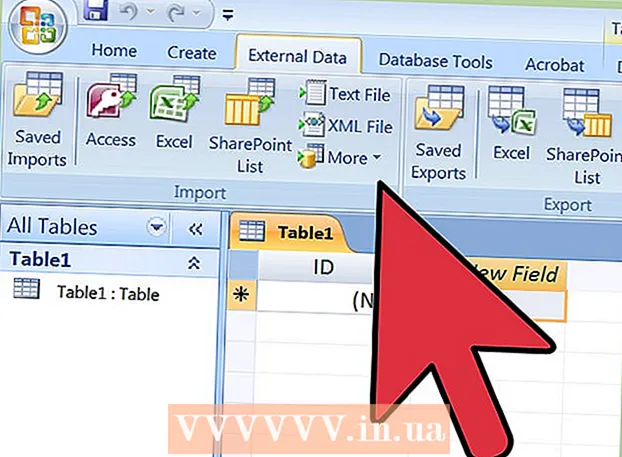Autorius:
Judy Howell
Kūrybos Data:
6 Liepos Mėn 2021
Atnaujinimo Data:
23 Birželio Birželio Mėn 2024

Turinys
Žinoma, galite dalytis failais tarp kompiuterių el. Paštu, įdėdami juos į bendrą tinklo vietą arba netgi galite įrašyti į DVD. Bet kas turi laiko tai pradėti? Jei norite dalytis failais tarp dviejų „Mac“ kompiuterių, galite naudoti „AirDrop“ funkciją. Naudodamiesi šia funkcija galite lengvai ir greitai dalytis failais. Kompiuteriai net neturi naudoti to paties tinklo. Perskaitykite šį straipsnį, kad sužinotumėte, kaip naudotis „AirDrop“.
Žengti
 „Mac“ kompiuteriuose įjunkite „AirDrop“. „Mac“ kompiuteriuose, kuriuose yra 10.7 ar naujesnės versijos „OS X“, „AirDrop“ automatiškai įjungiamas, jį galite rasti kairiajame „Finder“ lango stulpelyje. Senesniuose „Mac“ kompiuteriuose galite įjungti „AirDrop“ naudodami programą „Terminal“. Eikite į Programos> Komunalinės paslaugos> Terminalas.
„Mac“ kompiuteriuose įjunkite „AirDrop“. „Mac“ kompiuteriuose, kuriuose yra 10.7 ar naujesnės versijos „OS X“, „AirDrop“ automatiškai įjungiamas, jį galite rasti kairiajame „Finder“ lango stulpelyje. Senesniuose „Mac“ kompiuteriuose galite įjungti „AirDrop“ naudodami programą „Terminal“. Eikite į Programos> Komunalinės paslaugos> Terminalas. - Dabar atidarytame „Terminal“ lange įveskite šią komandą: numatytieji parašykite com.apple.NetworkBrowser BrowseAllInterfaces 1
- Paspauskite Enter ir įveskite šią komandą: killall Finder
- „AirDrop“ dabar matomas „Finder“.
- Jei norite įgalinti „AirDrop“ nepalaikomame „Mac“, jums reikia bent „Lion“ (OS X 10.7).
 Atidarykite „AirDrop“ „Mac“ kompiuteriuose, kuriuos norite prijungti. Jei norite bendrinti per „AirDrop“, „AirDrop“ turi būti atidaryta abiejuose „Mac“ kompiuteriuose. „Mac“ kompiuteriuose su OS X 10.7 ar naujesnėmis versijomis „Mac“ nereikia būti tame pačiame tinkle. „Mac“ kompiuteriai su senesnėmis operacinėmis sistemomis turi būti prijungti prie to paties tinklo.
Atidarykite „AirDrop“ „Mac“ kompiuteriuose, kuriuos norite prijungti. Jei norite bendrinti per „AirDrop“, „AirDrop“ turi būti atidaryta abiejuose „Mac“ kompiuteriuose. „Mac“ kompiuteriuose su OS X 10.7 ar naujesnėmis versijomis „Mac“ nereikia būti tame pačiame tinkle. „Mac“ kompiuteriai su senesnėmis operacinėmis sistemomis turi būti prijungti prie to paties tinklo. - „AirDrop“ atidarote spustelėdami mygtuką „AirDrop“ kairiajame „Finder“ lango stulpelyje arba paspausdami „Command“ + „Shift“ + R.
 Palaukite, kol abu kompiuteriai pasirodys „AirDrop“. Gali praeiti šiek tiek laiko, kol pamatysite, kad „AirDrop“ lange pasirodo kitas kompiuteris. Kai ryšys bus užmegztas, pamatysite, kad kitas „Mac“ bus rodomas „AirDrop“ lange su piktograma. Jei kitas „Mac“ nerodomas, kompiuteriai gali būti per toli vienas nuo kito. Perkelkite juos arčiau vienas kito arba prijunkite abu kompiuterius prie to paties tinklo.
Palaukite, kol abu kompiuteriai pasirodys „AirDrop“. Gali praeiti šiek tiek laiko, kol pamatysite, kad „AirDrop“ lange pasirodo kitas kompiuteris. Kai ryšys bus užmegztas, pamatysite, kad kitas „Mac“ bus rodomas „AirDrop“ lange su piktograma. Jei kitas „Mac“ nerodomas, kompiuteriai gali būti per toli vienas nuo kito. Perkelkite juos arčiau vienas kito arba prijunkite abu kompiuterius prie to paties tinklo.  Vilkite failus, kuriuos norite bendrinti, ant kitos „Mac“ piktogramos. Spustelėkite mygtuką „Siųsti“, kad nusiųstumėte jį į kitą „Mac“.
Vilkite failus, kuriuos norite bendrinti, ant kitos „Mac“ piktogramos. Spustelėkite mygtuką „Siųsti“, kad nusiųstumėte jį į kitą „Mac“.  Priimkite failą gaunančiame „Mac“. Antrame „Mac“ kompiuteryje dabar pasirodys pranešimas, priimantis arba atmetantis išsiųstą failą. Spustelėkite „Išsaugoti“, kad išsaugotumėte failą gaunančiame „Mac“.
Priimkite failą gaunančiame „Mac“. Antrame „Mac“ kompiuteryje dabar pasirodys pranešimas, priimantis arba atmetantis išsiųstą failą. Spustelėkite „Išsaugoti“, kad išsaugotumėte failą gaunančiame „Mac“.  Palaukite, kol failas bus perkeltas. Priėmę failą, atsiras eigos juosta, leidžianti stebėti atsisiuntimą.
Palaukite, kol failas bus perkeltas. Priėmę failą, atsiras eigos juosta, leidžianti stebėti atsisiuntimą.  Atidarykite perkeltus failus. Jūsų atsisiųsti failai yra jūsų aplanko aplanke „Atsisiuntimai“.
Atidarykite perkeltus failus. Jūsų atsisiųsti failai yra jūsų aplanko aplanke „Atsisiuntimai“.
Patarimai
- „OS X Lion“ galite atidaryti „Launchpad“ naudodami pasirinktinius sparčiuosius klavišus arba naudodamiesi tam tikrais rankos gestais savo klaviatūroje. Tai galite nustatyti sistemos nuostatose.
- Naudodamiesi savo klaviatūra pereikite iš vienos programos puslapio į „Launchpad“, laikydami nuspaudę pelės mygtuką, braukdami kairėn arba dešinėn. Arba dviem pirštais perbraukite pirmyn ir atgal savo valdymo klaviatūroje.